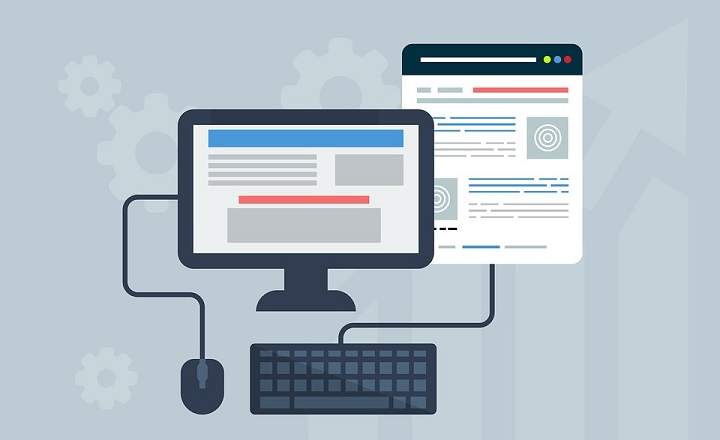Ang isa sa mga pakinabang na mayroon ang Android ay ang hindi bababa sa pagdating sa wika, ang likod nito ay napakahusay na natatakpan. Halos anumang device na may Android operating system (hindi banggitin ang lahat) ay paunang naka-install kasama ng karamihan sa mga kasalukuyang wika. Mula sa German, English, Spanish, Chinese, Italian o French hanggang sa mga minority gaya ng Basque, Catalan, Filipino, Afrikaans o Asturianu, lahat ng ito ay available sa ilang pag-click lang.
Ang pagbabago ng wika sa antas ng sistema Maaapektuhan nito ang interface, menu ng mga setting, desktop at nabigasyon ng terminal, at gayundin ang mga application ng Google na naka-install bilang default sa device, tulad ng mga contact, telepono, Google Maps at mga katulad na application.
Paano baguhin ang wika ng system ng aming Android device
Para sa baguhin ang wika ng operating system sa Android susundin namin ang mga sumusunod na hakbang:
- Pumunta kami sa menu ng "Setting"O"Mga setting"Sa device.
- Mag-click sa "System -> Mga wika at input ng teksto”.
- Sa loob ng mga setting ng wika, mag-click sa “Mga wika”. Ito ang seksyong nakatuon sa mga wika ng operating system ng telepono o tablet.
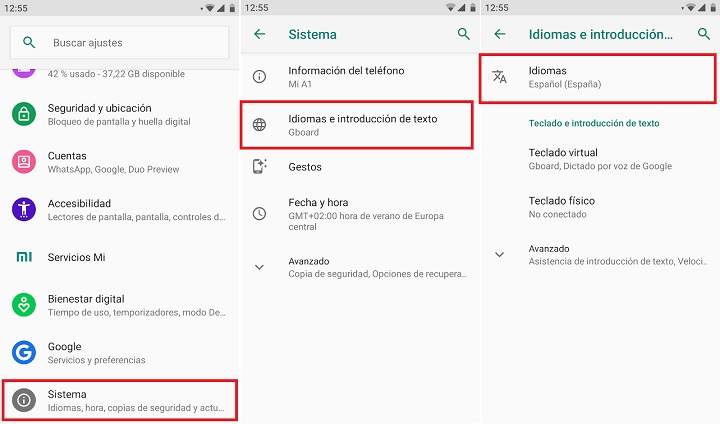
Tandaan: Sa mga nakaraang bersyon ng Android nakita namin ang mga setting ng wika sa «Mga Setting -> Mga Wika at input -> Mga Wika«.
- Sa puntong ito mayroon kaming 2 magkaibang mga opsyon sa pagsasaayos depende sa aming bersyon ng Android:
- Android 6.0 at mas bago: Ang listahan ng mga magagamit na wika ay lilitaw. Kapag napili na ang gustong wika, makakakita tayo ng mensahe ng babala na nagsasaad na babaguhin natin ang wika ng device. Ligtas naman tayo diba? Sa kasong ito, mag-click lamang sa "Tanggapin".
- Android 7.0 at mas mataas: Sa kaso ng pagtatrabaho sa Android Nougat o higit pang mga kamakailang bersyon, binibigyan kami ng system ng opsyon na magkaroon ng maraming wika na naka-install nang sabay-sabay, at maaari nating baguhin ang mga ito sa kalooban sa medyo mas maayos na paraan. Mag-click muna kami sa "Magdagdag ng wika", Pinipili namin ang nais na wika at makikita namin kung paano ito idaragdag sa listahan ng mga wika sa loob"Mga kagustuhan sa wika”. Upang baguhin ang wika, pindutin lamang at i-drag ang nais na wika gamit ang iyong daliri hanggang sa unang posisyon.

Tulad ng nakikita mo, ito ay isang napaka-simpleng proseso na walang kinalaman sa maraming beses na kumplikadong mga proseso para sa mga PC, kung saan kailangan nating maghanap at mag-install ng mga bagay tulad ng sikat na Windows MUI language pack. Sa Android, ang proseso ay mas magaan at mas naa-access.
Kaugnay: Ang 10 Pinakamahusay na Keyboard para sa Android
Paano baguhin ang wika ng virtual na keyboard ng Android
Ang isa pang isyu na nauugnay sa isyung ito ay ang tungkol sa wika ng keyboard. Sa pangkalahatan, ginagamit ng keyboard ang parehong aktibong wika ng system. Kung gusto natin baguhin lamang ang wika ng keyboard ang proseso ay magiging ganito:
- Pumunta kami sa menu ng "Setting"O"Mga setting"Mula sa terminal.
- Mag-click sa "System ->akoMga wika at text input”.
- Pupunta tayo sa "Virtual keyboard”.
- Ngayon ay makikita namin ang isang listahan ng lahat ng mga keyboard na na-install namin sa terminal (ang isa na darating bilang default ay karaniwang GBoard o ang Android AOSP na keyboard). Nag-click kami sa keyboard at piliin ang "Mga wika”.
- Bilang default ang opsyon na "Gumamit ng mga wika ng system”. Kung gusto naming baguhin ito at gumamit ng isang partikular na wika, alisan lamang ng tsek ang tab na ito at piliin ang gustong wika mula sa "Paraan ng pag-input ng mga asset”.
Halimbawa gamit Android Keyboard (AOSP) bilang virtual na keyboard:

Paano baguhin ang wika sa iba pang mga keyboard tulad ng GBoard o SwiftKey
Kung mayroon kaming keyboard ng GBoard, babaguhin natin ang wika mula sa «Mga Setting -> System -> Keyboard at text input -> Virtual keyboard -> GBoard -> Mga Wika«. Sa window na ito makikita natin ang mga wikang kasalukuyang naka-install. Upang magdagdag ng bago, i-click lamang ang «Magdagdag ng keyboard»At piliin ang nais na wika.

Kung gumagamit kami ng Swiftkey, ang Microsoft keyboard, ang mga hakbang ay magiging magkatulad:
- Nag-scroll kami sa «Mga Setting -> System -> Keyboard at text input -> Virtual keyboard "at piliin ang" SwiftKey keyboard ".
- Kabilang sa iba't ibang mga icon ng pagpapasadya na makikita natin sa screen, mag-click sa »Idyoma«.
- Panghuli, mag-click sa drop-down ng «Lahat ng mga wika»At piliin ang wikang gusto naming idagdag. Kung nais nating iwan lamang ang bagong wikang ito bilang pangunahing wika ng keyboard, kakailanganin nating i-deactivate ang tab para sa iba pang mga wika na minarkahan sa «Ang iyong mga wika«.
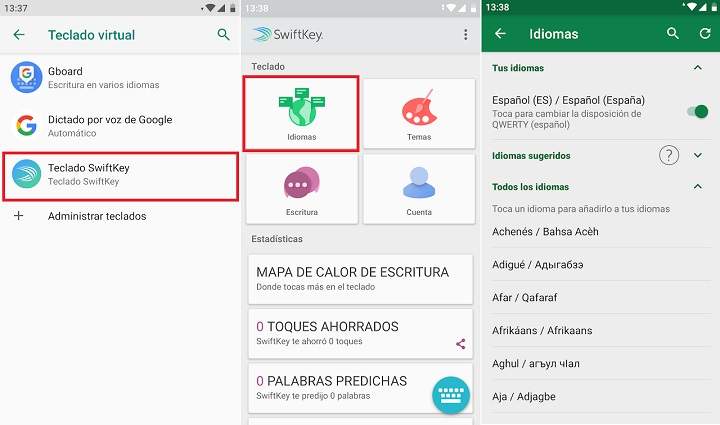
Sa ganitong paraan, kahit na baguhin natin ang wika ng system, ang keyboard ay palaging panatilihin ang parehong wika dating itinatag.
Upang matapos, linawin na ang lahat ng mga pagbabago sa wikang ito ay hindi nakakaapekto sa karamihan ng mga app na na-install namin sa system. Sa mga kasong iyon kailangan nating baguhin ang wika (hangga't sinusuportahan nito ang higit sa isang wika, siyempre) mula sa mga setting sa loob ng parehong application.
meron ka Telegram naka-install? Tumanggap ng pinakamahusay na post ng bawat araw sa aming channel. O kung gusto mo, alamin ang lahat mula sa aming Pahina ng Facebook.